EF Commander是一款功能非常强大的文件管理工具,除了拥有一般的复制、删除、搬移、编辑等功能外,还拥有压缩与解压缩及文件分割功能,也可改变操作界面的背景及颜色。而且EF Commander支持多任务处理、拖放操作,内部支持的压缩格式包括ACE、ARC、ARJ、BZIP2、CAB、GZIP、LHA、RAR、TAR、TBZ、TGZ等。

功能介绍
1、能够在树状的档案目录搜寻执行档案,查询档案属性和编辑档案,在编辑时也能寻找档案中的内容用其它字符串加以取代。EF Commander免费版解版可以使用内部的编辑器,也能选择外部编辑器,内部编辑器支持多国语言和16位HEX编辑等。EF Commander 操作十分容易,只要鼠标轻轻一按就能清楚了解系统和各磁盘槽的详细信息。
2、支持多任务处理、拖放操作,内部支持的压缩格式包括 ACE、ARC、ARJ、BZIP2、CAB、GZIP、LHA、RAR、TAR、TBZ、TGZ、ZIP、ZOO、UU、XX 和 MIME,内部的观看程序则可以看 AVI、BMP、CUR、DBF、DIB、EMF、GIF、HEX、HTML、ICO、JPEG、LIB、LNK、MID、MP3、MPG、PCX、 PNG、PX、RLE、RMI、RTF、TGA、TIFF、TXT、WAV、WMF、XBM 和 XPM,甚至内建了支持重复续传的 FTP 客户端软件。EF Commander免费版可以自己设计外观、使用命令脚本执行时常使用的磁盘动作。
软件特色
1、双面板
通过两个面板管理文件更加方便,尤其是复制和移动文件的时候。默认情况下,面板是左右排列的,喜欢上下排列的话可以在菜单中切换,左右面板也可以互换显示;不喜欢双面板的话,还可随时关闭任意一个。
2、带有目录比较功能
通常你可以使用这个来同步文件夹。
3、支持多标签页管理方式
也就是说,除了使用双面板管理文件之外,你还可以在任意面板中创建多个标签页来管理文档。标签页默认显示在面板底部。
4、工具栏中集成了各种常用功能
比如:运行dos,复制,打开控制面板、打印机和传真、回收站,快速关机,查看磁盘信息,重命名等。
5、带有驱动器栏
驱动器栏中显示电脑中所有的硬盘分区,所以点击其中的图标就可以跳转到指定分区。
6、任务列表功能
这个功能在其他高级文件管理器中很少见到。任务列表菜单显示在软件右上角,菜单项中显示的都是目前正在运行的各种程序,也就是windows任务栏中的那些,这个功能能够让程序之间的切换更加的方便。
7、内置音乐播放器
这个音乐播放器默认支持播放mp3、ogg、flac、wma、wav格式的音乐文件,EF Commander通过Winamp插件还可以支持更多格式哦。从另一个角度来说,你甚至可以把EF Commander Free当作一个mini音乐播放器使用哦。
使用方法
一、EF Commander Free设置为中文界面的方法
1、打开EF Commander Free,进入如下的软件界面;
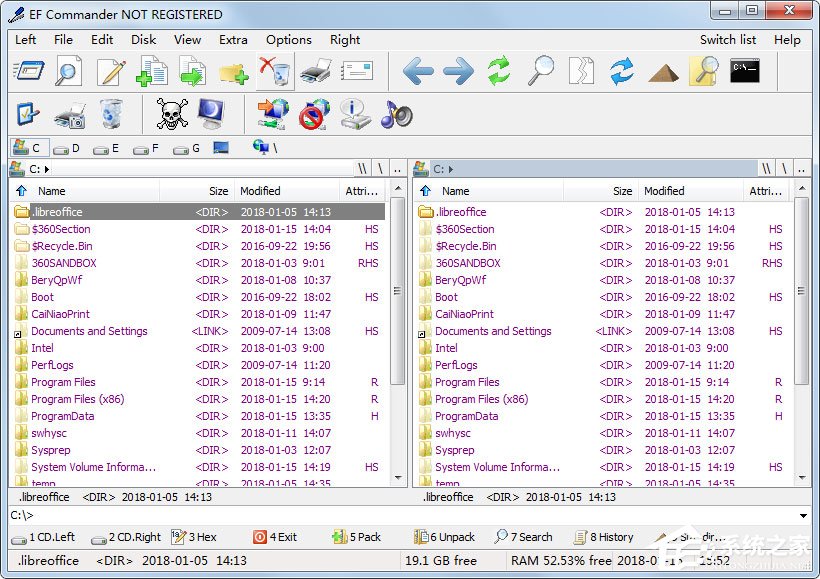
2、在菜单栏中点击“Options”按钮呼出选项菜单;

3、在呼出的操作选项中选择“Language”的语言选项;

4、点击选择“Chinese Simplified(简体中文)”;
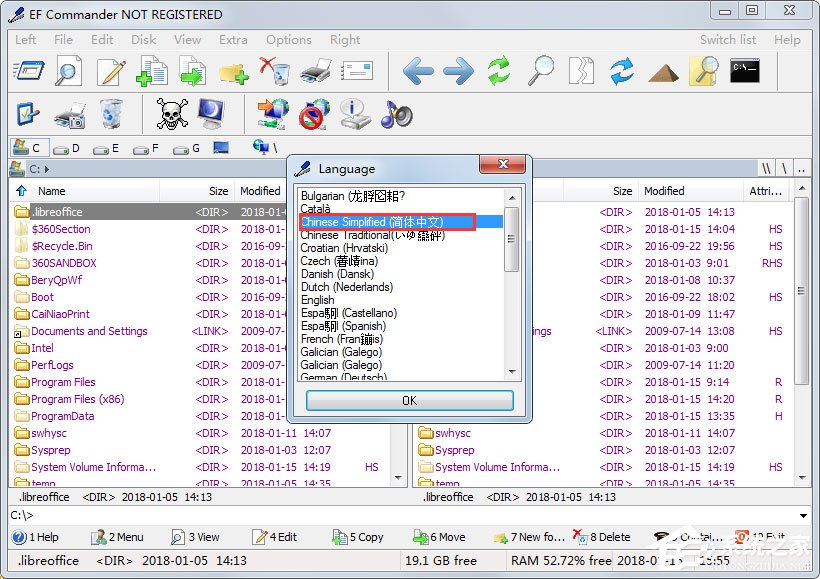
5、如图,EF Commander Free已经设置为中文界面了。

二、EF Commander Free进行文件批量重命名的方法
1、打开EF Commander Free,进入软件的主界面;

2、选择磁盘,然后选择要重命名的目录文件位置;

3、点击菜单栏上的“文件”按钮,在呼出的操作菜单中选择“批量重命名”;
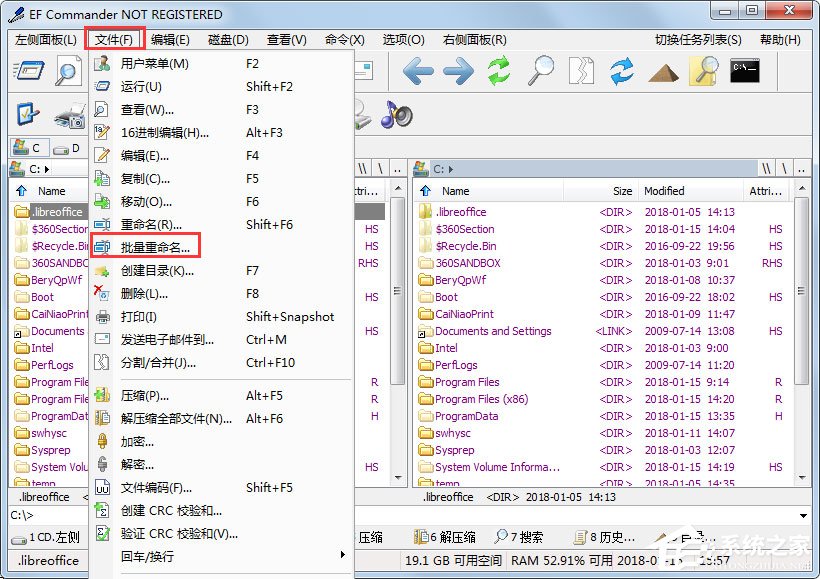
4、随即进入批量重命名窗口,点击“+”按钮添加新规则,其能够支持条件/扩展名/计数器/替换等多种方式;

5、选择替换的类型后,进入相应的界面,根据自己的需要进行设置;

6、点击“重命名”按钮,等待完成即可;

7、当进度显示为100%,则完成重命名,我们打开相应的目录位置,即可得到重命名后的结果。

尊敬的用户,该软件属于共享(收费)软件,请考虑后进行下载!

TT语音PC版是一款十分好用的游戏语音聊天工具,让玩家能够结识更多游戏伙伴,轻松组队畅玩各种各样的游戏。TT语音PC版支持语音交流,让玩家在游戏中的配合更为默契,更有组队开黑、线上K歌、玩...

Calibre是一款非常好用的跨平台电子书管理器,支持用户管理不同格式电子书。Calibre能够无缝对接多种电子书阅读器,并能在网络上自动抓取电子书籍的元数据,还能下载最新的报纸和杂志。软件操作...

斗鱼直播伴侣是专业好用的直播辅助软件,为用户提供视频直播和赛事直播服务,涵盖了户外、娱乐、综艺、体育等多种直播内容。斗鱼直播伴侣拥有出色的视频录制功能,支持实时、高性能的视频和音频...

优酷视频打造了直观简洁的界面,让用户轻松找到并浏览各类视频内容。优酷视频提供了电影、电视剧、综艺等多种类型的视频资源,能够满足用户多样的观看需求,还支持高清、超清等多种清晰度的设置...

爱奇艺视频是一款非常实用的视频播放软件,提供了电影、电视剧、综艺等多种类型的视频内容,海量的视频资源,用户随时想看就看。爱奇艺视频软件界面设计简洁,方便用户找到喜欢的视频资源,还支...

德语助手是简单实用的德语学习软件,德语助手以德语词典为基础,提供了词典、动词变位、德语例句查询等不同功能,轻松满足德语学习者的不同需求。软件操作简单易上手,还有智能写作、批改纠错等...
发表评论
共0条
评论就这些咯,让大家也知道你的独特见解
立即评论以上留言仅代表用户个人观点,不代表系统之家立场